Page 1
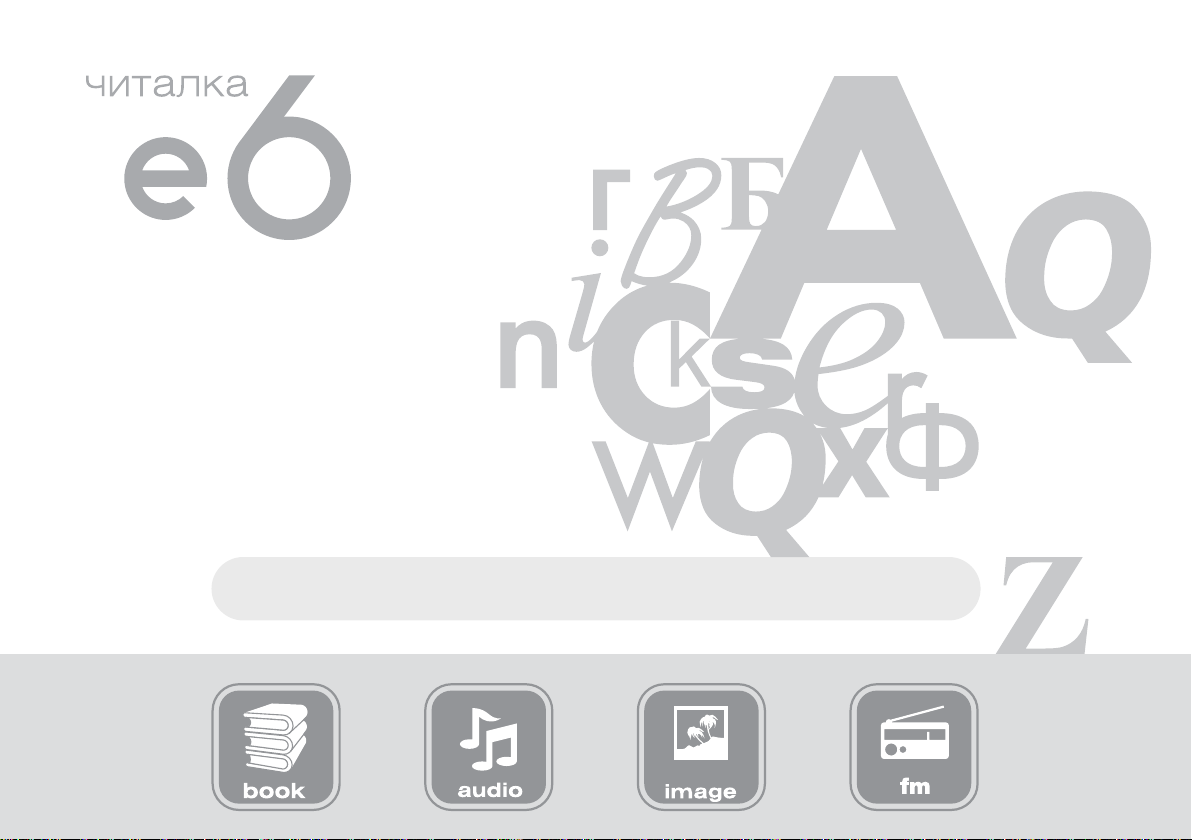
РУКОВОДСТВО ПОЛЬЗОВАТЕЛЯ
Page 2
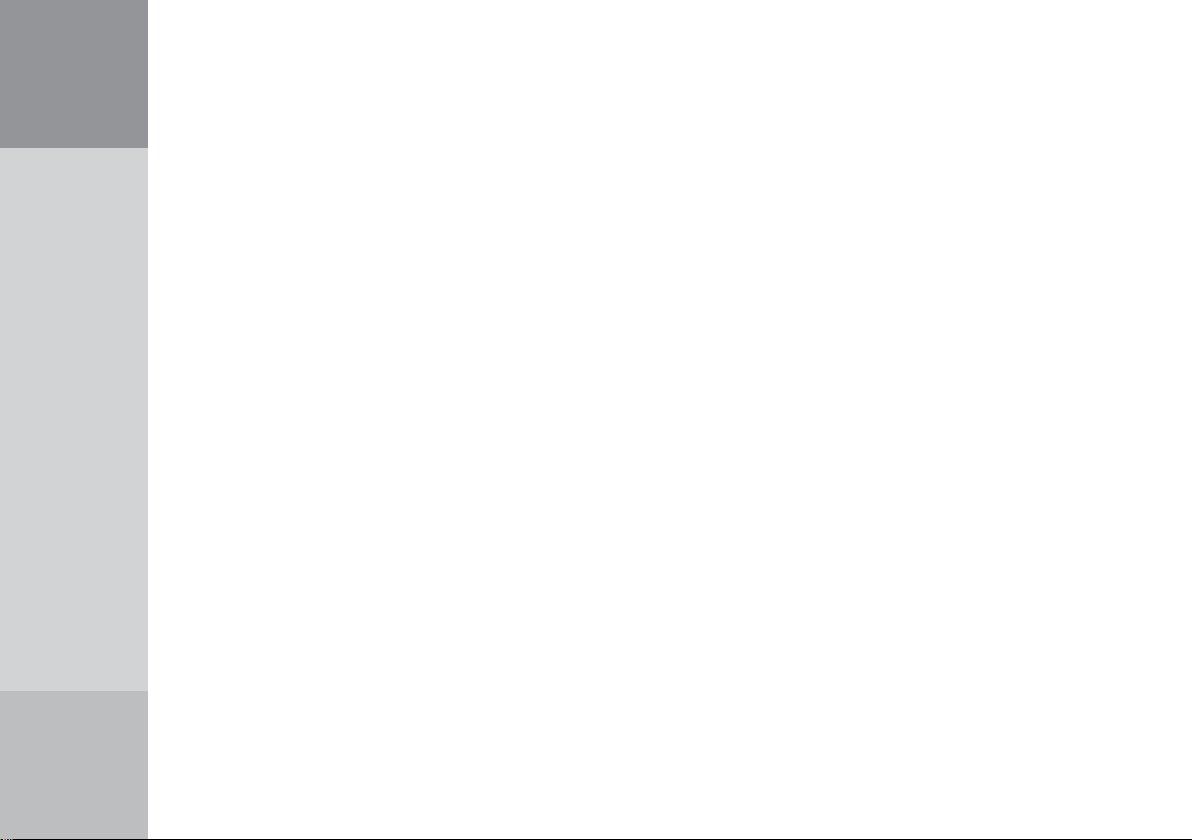
ВВЕДЕНИЕ
Благодарим Вас за выбор продукции Digma.
Прежде чем начать использование данного устройства, пожалуйста, внимательно прочтите руководство для обеспечения правильной эксплуатации изделия и предотвращения его повреждения.
● Программное обеспечение, конструктивные особенности устройства и содержание данной инструкции могут быть изменены в целях усовершенствования продукта, без предварительного уведомления.
● Производитель и дистрибьюторы данной продукции не несут ответственности за повреждения
корпуса устройства, а также за ущерб, причиненный вследствие неправильной или несоответствующей эксплуатации пользователем.
КОМПЛЕКТАЦИЯ
● Электронная книга e6
● Чехол
● USB-кабель
● Наушники
● Сетевой адаптер
● Краткое руководство пользователя на русском языке
● Гарантийный талон
WWW.DIGMA.RU
Page 3
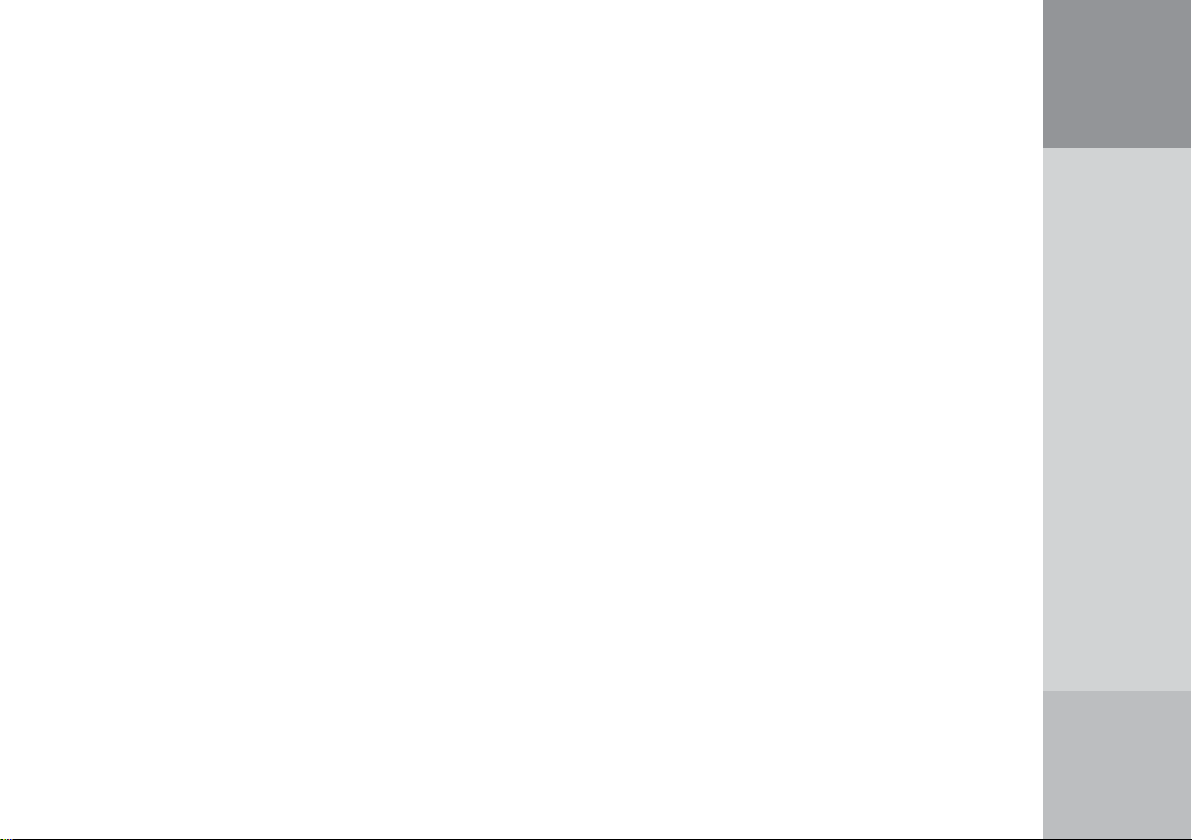
ТЕХНИЧЕСКИЕ ХАРАКТЕРИСТИКИ
● E-Ink дисплей 6,0”, 16 градаций серого
● Разрешение экрана 800 x 600 точек
● Слот карты памяти: Micro SD(SDHC) объемом до 8 Гб
● Разъем подключения к компьютеру: mini USB 2.0
● Выход на наушники: мини-джек 3,5 мм
● Поддерживаемые форматы файлов для чтения*: FB2, TXT, PDF, DJVU, DJV, RTF, EPUB, HTM, HTML,
CHM, PDB, MOBI, TCR, OEB, IW44, IW4, OPF
● Поддерживаемые форматы файлов изображения: JPG, BMP
● Поддерживаемые форматы музыкальных файлов: WMA, MP3, AAC, WAV
● Встроенный литий-полимерный аккумулятор 1800 мАч
● Меню: русифицированное
● Доступные цвета: белый / черный
● Размеры: 169,3 х 123,5 х 8,9 мм
● Вес: 199 г.
*Поддержка других форматов реализуется обновлением прошивки
WWW.DIGMA.RU
Page 4
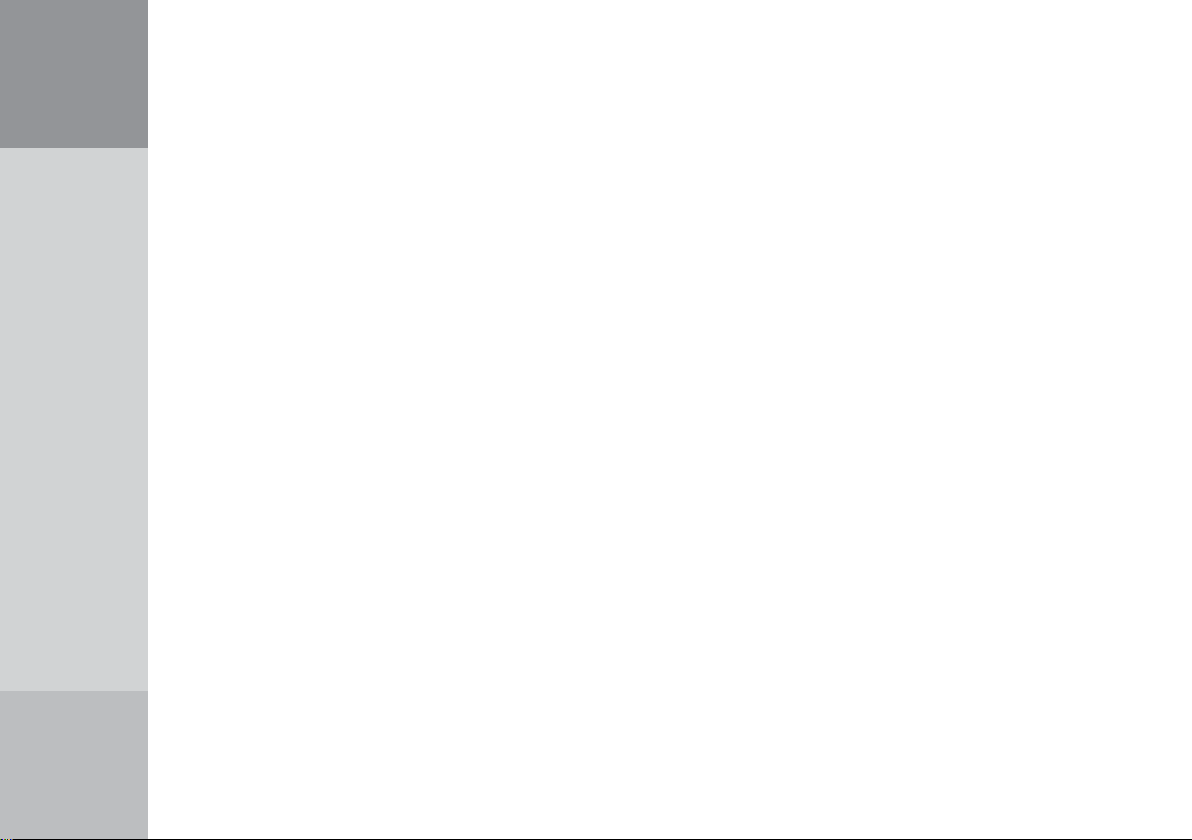
МЕРЫ ПРЕДОСТОРОЖНОСТИ
● Не разбирайте и не ремонтируйте устройство самостоятельно. В случае его неисправности, обратитесь в сервисный центр.
● Не подвергайте электронную книгу воздействию прямых солнечных лучей и обогревающих устройств.
● Избегайте контакта устройства с источниками огня, во избежание взрыва или пожара.
● Не подвергайте электронную книгу воздействию слишком высоких или слишком низких температур.
● Не храните устройство в местах с повышенной влажностью, а также в пыльных или грязных местах.
● Избегайте попадания воды на электронную книгу.
● Избегайте падения устройства и его удара о другие предметы.
● Не подвергайте электронную книгу сильному механическому воздействию. Компания-производитель
не несет ответственности в случае повреждения экрана пользователем.
● Избегайте контакта устройства с источниками электромагнитного излучения.
● Не используйте для чистки изделия химические вещества или моющие средства; всегда выключайте электронную книгу перед чисткой.
● Не отключайте устройство от ПК во время форматирования или копирования файлов.
● Во время использования изделия в качестве съемного диска, всегда четко следуйте указаниям по
выполнению операций. Любое ошибочное действие может привести к потере файлов.
● Создайте резервные копии важных данных на Вашем ПК, поскольку ремонт устройства или другие
причины могут привести к потере данных.
● Используйте только одобренные производителем аксессуары.
WWW.DIGMA.RU
Page 5
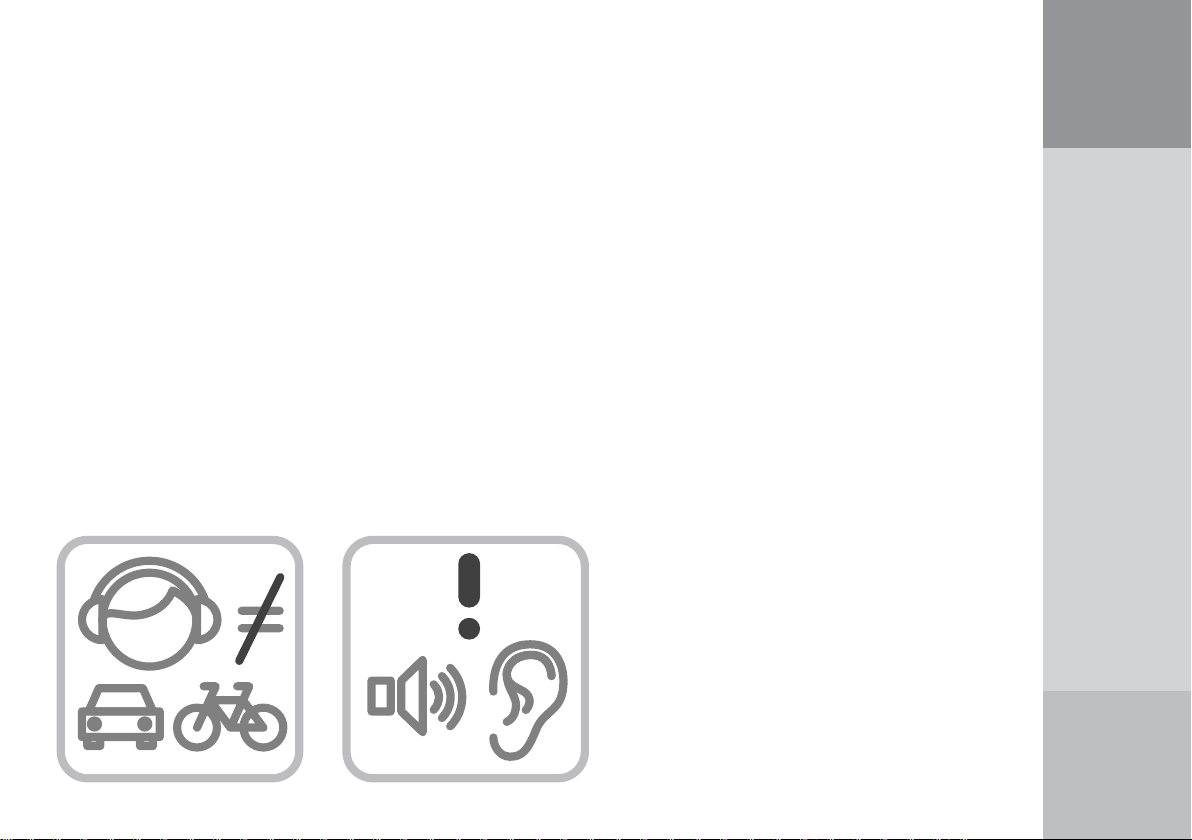
ИСПОЛЬЗОВАНИЕ НАУШНИКОВ
● В целях безопасности на дороге, не используйте электронную книгу с наушниками, если Вы управляете автомобилем или едете на велосипеде.
● Уменьшите громкость, переходя проезжую часть дороги.
● Используя наушники, избегайте прослушивания музыки на слишком высокой громкости в течение
длительного времени, в противном случае это может привести к проблемам со слухом.
● Прекратите использование устройства или уменьшите звук, если Вы услышали звон в ушах.
WWW.DIGMA.RU
Page 6

СХЕМА УСТРОЙСТВА
1. Кнопка питания. Включение/выключение
8
4
1
2
3
5 697
5. Порт mini-USB. Используется для соединения с компьютером для передачи в устройство файлов и зарядки аккумулятора.
6. Слот для карты памяти microSD. Установите карту памяти в данный слот, расположив ее согласно нанесенному
рисунку подсказки на задней стороне книги.
7. Гнездо для подключения наушников. Разъем стерео мини-джек 3,5 мм
WWW.DIGMA.RU
8. Динамик.
9. Кнопка перезагрузки (Reset)
Используется для экстренной перезагрузки устройства при зависании или в случае неправильной работы.
устройства при долгом нажатии. В любом из
рабочих режимов короткое нажатие кнопки
питания переводит устройство в режим сна
с выключением экрана.
2. Кнопки навигации (вверх, вниз,
влево, вправо) и кнопка OK. Кнопки
навигации осуществляют переход по 4-м
направлениям (вверх, вниз, влево, вправо)
для выбора элемента на экране и выполняют другие функции в зависимости от рабочего режима устройства. Кнопка OK активирует
выбранный элемент или выполняет другие
функции в зависимости от рабочего режима.
3. Кнопка назад / M. Короткое нажатие
осуществляет возврат к предыдущему
открытому окну на экране, долгое нажатие
открывает подменю соответствующего режима.
4. Кнопки предыдущая и следую-
щая страница. Переход к предыдущей
или следующей странице текущего текста
или рабочего окна, в некоторых режимах
работы выполняются другие функции.
Page 7

ПОДКЛЮЧЕНИЕ К КОМПЬЮТЕРУ
ПОДКЛЮЧЕНИЕ ЭЛЕКТРОННОЙ КНИГИ К КОМПЬЮТЕРУ
● Убедитесь, что компьютер и электронная книга включены.
● Подключите устройству к компьютеру с помощью прилагающегося USB-кабеля.
● На экране электронной книги появится всплывающее окно с вопросом «Соединиться с ПК?».
Используя кнопки навигации, выберите вариант ответа “Да”. Подтвердите выбор кнопкой OK.
ЗАГРУЗКА ФАЙЛОВ С КОМПЬЮТЕРА
Для загрузки файлов с компьютера, выполните следующие действия:
● Откройте меню “Проводник” или папку “Мой компьютер”. Внутренняя память электронной книги и
установленная карта памяти будут отображаться в виде 2-х съемных накопителей.
● Выберите файлы/папки для передачи с компьютера и перенесите их с помощью мыши в необходимую папку любого съемного накопителя (файлы также можно перенести с ПК на устройство с помощью функций “Копировать” и “Вставить”).
● Для удаления файлов со съемного накопителя используйте команду “Удалить”.
ОТСОЕДИНЕНИЕ USB-КАБЕЛЯ
После завершения процесса копирования файлов, пожалуйста, отсоедините USB-кабель от устройства следующим образом:
● Дважды щелкните левой кнопкой мыши по пиктограмме "Безопасное извлечение устройства" на
Панели задач в правом нижнем углу рабочего стола.
● Выберите необходимое USB-устройство в окне "Безопасное извлечение устройства" и нажмите на
кнопку "Остановить".
● Только после появления окна "Теперь Вы можете безопасно отключить устройство USB", отсоедините электронную книгу от компьютера.
WWW.DIGMA.RU
Page 8

ВНИМАНИЕ:
● Не отсоединяйте электронную книгу во время воспроизведения на Вашем ПК файлов, хранящихся
в памяти устройства.
● Не отсоединяйте электронную книгу от компьютера во время передачи данных, в противном
случае это может привести к повреждению или потере данных.
ЗАРЯДКА БАТАРЕИ
ВНИМАНИЕ:
Перед первоначальной эксплуатацией устройства рекомендуется зарядить аккумулятор в течение
8-10 часов. Стандартное время зарядки электронной книги при последующих циклах составляет
около 4-х часов.
● Зарядка устройства начнется автоматически после его подключения к работающему компьютеру
или к сети переменного тока через прилагаемый в комплекте адаптер.
● Специальная картинка на экране устройства сигнализирует о нормальном процессе зарядки.
● Если во время процесса зарядки Вы одновременно копируете файлы на устройство, возможно
увеличение времени зарядки аккумулятора.
WWW.DIGMA.RU
Page 9

ИНДИКАЦИЯ СОСТОЯНИЯ БАТАРЕИ:
Полная зарядка батареи.
Батарея разряжена, требуется подзарядка.
ВНИМАНИЕ:
● Рекомендуемая температура окружающей среды для зарядки аккумуляторной батареи от 0°С до 35°С.
● Если устройство не используется в течение продолжительного времени, заряжайте аккумуляторную
батарею через каждые 2-3 месяца.
● Сразу зарядите устройство, если появилось сообщение о низкой зарядке аккумулятора.
● Не допускайте зарядки электронной книги в течение времени, превышающего оптимальное время
зарядки аккумулятора. В противном случае это может привести к уменьшению срока службы аккумуляторной батареи.
● Если устройство не используется в течение продолжительного времени, храните его при температуре
23±5°С и влажности 65±20% для поддержания оптимального срока службы аккумулятора.
● Неправильная зарядка аккумуляторной батареи может стать причиной пожара или взрыва устройства.
Для замены используйте батареи только эквивалентного вида.
● Не демонтируйте, не взламывайте и не сжигайте батарею, поскольку это может привести к пожару,
ожогам и др.
ПРИМЕЧАНИЕ:
● Электронная книга автоматически выключится, если аккумуляторная батарея полностью
разряжена.
WWW.DIGMA.RU
Page 10

СТРУКТУРА МЕНЮ И УПРАВЛЕНИЕ
ГЛАВНОЕ МЕНЮ
После включения устройства на экране появится
Главное меню.
Функции кнопок управления в главном меню.
1. Кнопка питания. Долгое нажатие выключает
устройство. Короткое нажатие переводит устройство
в режим сна с выключением экрана, повторное короткое нажатие выводит устройство в рабочий режим.
2. Кнопки навигации (вверх, вниз, влево, вправо) и
кнопка OK. Кнопки навигации осуществляют переход
по 4-м направлениям (вверх, вниз, влево, вправо) для
выбора элемента на экране. Короткое нажатие кнопки
OK активирует выбранный элемент, долгое нажатие
кнопки OK обновляет изображение на экране.
3. Кнопка назад / M. Короткое нажатие осуществляет
возврат к предыдущему открытому окну на экране,
долгое нажатие открывает подменю (доступно не во
всех случаях).
4. Кнопки предыдущая и следующая страница.
Переход к предыдущей или следующей странице
рабочего окна (только если Главное меню состоит из
WWW.DIGMA.RU
КНИГИ.
После входа в режим Книги появится список доступных файлов. Кнопками навигации можно
выбрать нужный файл. Кнопки предыдущая и следующая страница перелистывают страницы со
списком файлов. В этом режиме долгое нажатие на кнопку назад / M вызывает всплывающее
нескольких страниц).
Page 11

подменю: Избранное (Collection), Переход к странице (Go to Page), Поиск (Search), Метод сортировки (Sorting Mode), Назад (Return).
В списке доступных файлов кнопками навигации выберите нужный файл и нажмите кнопку OK,
откроется интерфейс чтения.
Функции кнопок управления в интерфейсе чтения.
1. Кнопка питания. Долгое нажатие выключает устройство. Короткое нажатие переводит устройство в
режим сна с выключением экрана, повторное короткое нажатие выводит устройство в рабочий режим.
2. Кнопки навигации (вверх, вниз, влево, вправо) и кнопка OK. Короткое нажатие кнопки OK обновляет
изображение на экране, долгое нажатие кнопки OK осуществляет переход в полноэкранный режим
и обратно. Кнопка вверх вызывает переход в верхнюю область при просмотре PDF или DJVU
файлов, или увеличивает громкость фоновой музыки для других типов файлов. Кнопка вниз вызывает переход в нижнюю область при просмотре PDF или DJVU файлов, или уменьшает громкость
фоновой музыки для других типов файлов. Долгое нажатие кнопки вниз осуществляет поворот
изображения на экране на 90 градусов. Кнопка влево вызывает переход в левую область при
просмотре PDF или DJVU файлов, или переход к предыдущей странице для других типов файлов.
Кнопка вправо вызывает переход в правую область при просмотре PDF или DJVU файлов, или
переход к следующей странице для других типов файлов.
3. Кнопка назад / M. Короткое нажатие осуществляет возврат к предыдущему открытому окну на
экране, долгое нажатие открывает подменю.
В интерфейсе чтения долгое нажатие кнопки назад / M вызывает всплывающее подменю: Поиск по
закладкам (Look up bookmarks), Добавить закладку (Add Bookmark), Переход к странице (Go to
Page), Поиск текста (Text Search), Метод обновления экрана (Screen refresh mode) и другие пункты.
4. Кнопки предыдущая и следующая страница. Переход к предыдущей или следующей странице текущего текста.
Функции кнопок управления во всплывающее подменю (для любых режимов работы)
1. Кнопка питания. Долгое нажатие выключает устройство. Короткое нажатие переводит устройство в
режим сна с выключением экрана, повторное короткое нажатие выводит устройство в рабочий
режим.
WWW.DIGMA.RU
Page 12

2. Кнопки навигации (вверх, вниз, влево, вправо) и кнопка OK. Короткое нажатие кнопки OK используется для подтверждения выбора. Кнопки вверх и вниз служат для перемещения вверх или вниз по
открывшемуся меню. Долгое нажатие кнопки вверх или вниз приводит к быстрому перемещению в
верхнюю или нижнюю части открывшегося меню. Нажатие кнопки влево скрывает подменю. Нажатие кнопки вправо используется для подтверждения выбора.
3. Кнопка назад / M. Короткое нажатие осуществляет возврат к предыдущему открытому окну на экране.
4. Кнопки предыдущая и следующая страница. Быстрое перемещение в верхнюю или нижнюю части
открывшегося меню.
МУЗЫКА.
После входа в режим Музыка появится список
доступных файлов. В этом режиме долгое нажатие
на кнопку назад / M вызывает всплывающее подменю: Избранное (Collection), Переход к странице (Go
to Page), Поиск (Search) , Метод сортировки (Sorting
Mode), Назад (Return).
В списке доступных файлов кнопками навигации
выберите нужный файл и нажмите кнопку OK, откроется интерфейс проигрывателя:
1. Кнопка питания. Долгое нажатие выключает
устройство. Короткое нажатие переводит устройство
в режим сна с выключением экрана, повторное
короткое нажатие выводит устройство в рабочий
режим.
2. Кнопки навигации (вверх, вниз, влево, вправо) и
кнопка OK. Короткое нажатие кнопки OK используется для переключения режимов играть / пауза.
WWW.DIGMA.RU
Долгое нажатие кнопки OK обновляет изображение
на экране. Кнопки вверх и вниз служат для увеличения и уменьшения громкости. Кнопки влево и вправо
служат для перехода к предыдущему или следующему музыкальному файлу.
Page 13

3. Кнопка назад / M. Короткое нажатие осуществляет возврат к предыдущему открытому окну на
экране, долгое нажатие открывает подменю.
В интерфейсе проигрывателя долгое нажатие кнопки назад / M вызывает всплывающее подменю:
Режим (Нормальный, Повторить все, Повторить раз), Назад.
4. Кнопки предыдущая и следующая страница. Служат для перехода к предыдущему или следующему
музыкальному файлу.
ФОТО.
После входа в режим Фото появится список доступных файлов. В этом режиме долгое нажатие на
кнопку назад / M вызывает всплывающее подменю:
Избранное (Collection), Переход к странице (Go to
Page), Поиск (Search) , Метод сортировки (Sorting
Mode), Назад (Return).
В списке доступных файлов кнопками навигации
выберите нужный файл и нажмите кнопку OK для
вывода изображения на экран.
Функции кнопок управления в интерфейсе
просмотра изображений.
1. Кнопка питания. Долгое нажатие выключает
устройство. Короткое нажатие переводит устройство
в режим сна с выключением экрана, повторное короткое нажатие выводит устройство в рабочий режим.
2. Кнопки навигации (вверх, вниз, влево, вправо) и
кнопка OK. Короткое нажатие кнопки OK используется
для обновления изображения на экране. Кнопки
вверх, вниз, влево, вправо вызывают перемещение
в верхнюю, нижнюю, левую и правую области увеличенного изображения. Долгое нажатие кнопки вниз
осуществляет поворот изображения на экране на 90
градусов.
WWW.DIGMA.RU
Page 14

3. Кнопка назад / M. Короткое нажатие осуществляет возврат к предыдущему открытому окну на
экране, долгое нажатие открывает подменю.
В интерфейсе просмотра изображений долгое нажатие кнопки назад / M вызывает всплывающее
подменю: Уменьшить (Zoom in), Увеличить (Zoom out), Назад (Return).
4. Кнопки предыдущая и следующая страница. Служат для перехода к предыдущему или следующему
изображению.
ЗАКЛАДКИ
Войдите в этот режим, отобразится список установленных закладок. В этом режиме долгое нажатие
кнопки назад / M вызывает всплывающее подменю: Удалить (Delete), Переход к странице (Go To
Page), Назад (Return).
В списке доступных файлов кнопками навигации выберите нужную закладку, и нажмите кнопку OK
для открытия чтения книги, начиная со страницы с закладкой.
ИЗБРАННОЕ
В этом режиме отображаются файлы, помеченные как Избранное в сплывающих меню соответствующих режимов.
ИСТОРИЯ
Отображается список последних запущенных файлов.
ПРОВОДНИК
Режим позволяет осуществлять навигацию по папкам и файлам, записанным во внутренней памяти
устройства и на установленной карте памяти.
Функции кнопок управления в интерфейсе проводника.
WWW.DIGMA.RU
1. Кнопка питания. Долгое нажатие выключает устройство. Короткое нажатие переводит устройство в
режим сна с выключением экрана, повторное короткое нажатие выводит устройство в рабочий
режим.
Page 15

2. Кнопки навигации (вверх, вниз, влево, вправо) и кнопка OK. Короткое нажатие кнопки OK запускает
на исполнение выбранный файл, долгое нажатие кнопки OK обновляет изображение на экране.
Кнопки вверх и вниз служат для перемещения вверх или вниз по списку файлов. Кнопки влево и
вправо служат для перехода к предыдущей или следующей странице со списком файлов.
3. Кнопка назад / M. Короткое нажатие осуществляет возврат к предыдущему открытому окну на
экране, долгое нажатие открывает подменю.
4. Кнопки предыдущая и следующая страница. Переход к предыдущей или следующей странице со
списком файлов.
КАЛЕНДАРЬ.
На экран выводится календарь
WWW.DIGMA.RU
Page 16

НАСТРОЙКИ
О продукте
Вывод информации: версия прошивки, дата ее
создания
Язык
Выбор языка интерфейса устройства
Шрифт
Выбор шрифта из предлагаемого списка
Установки автоотключения
Выбор времени автоматического выключения: 30 /
40 / 50 / 60 минут
Восстановить фабричные настройки
Возврат к настройкам устройства по умолчанию
Метод обновления экрана
Позволяет выбрать метод обновления экрана:
полное или быстрое
Установка времени
Позволяет устанавливать текущие значения даты и
времени.
ИНСТРУКЦИЯ
Приложение позволяет просмотреть данное руководство пользователя в электронном виде на
экране книги.
www.digma.ru
